Nützliche Kollaborations-Dienste mit ownCloud.
Um Ihren Mac (OS X ab Mountain Lion) an MvA ownCloud anbinden zu können, folgen Sie der nachfolgenden Anleitung. Achtung diese Anleitung berücksichtigt das FileSharing mit MvA OwnCloud nicht. Diesen Artikel lesen sie hier für Windows und Mac OS X.
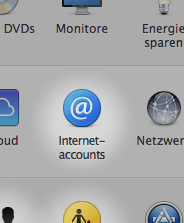
Unter Systemsteuerung wählen Sie Internet-Accounts um die Anbindung an Ihren Kalender und die Kontakte vorzunehmen.
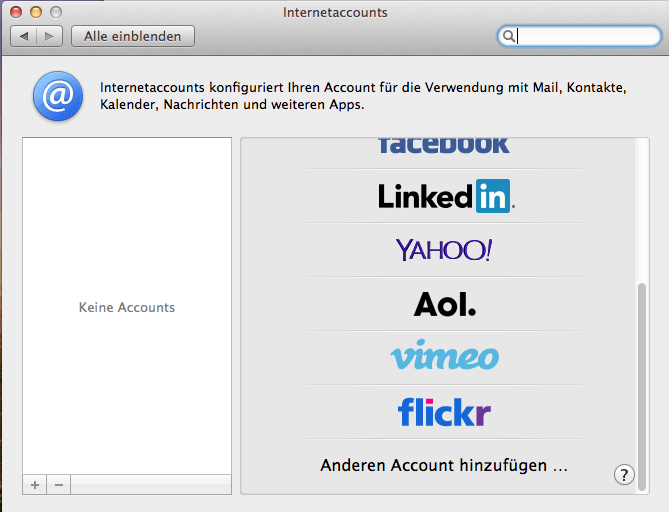
Unter Internet-accounts wählen Sie in der Liste Anderen Account hinzufügen…
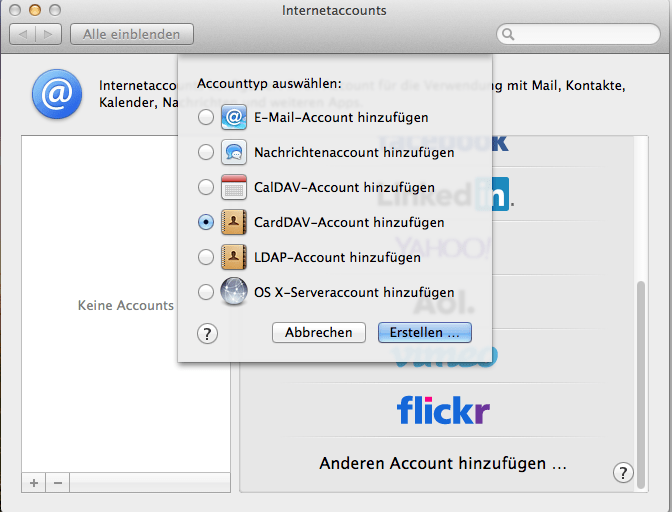
Wählen Sie CardDAV für das Hinzufügen der Kontakte oder CalDAV für das Hinzufügen Ihres MvA OwnCloud Kalenders.
CardDAV
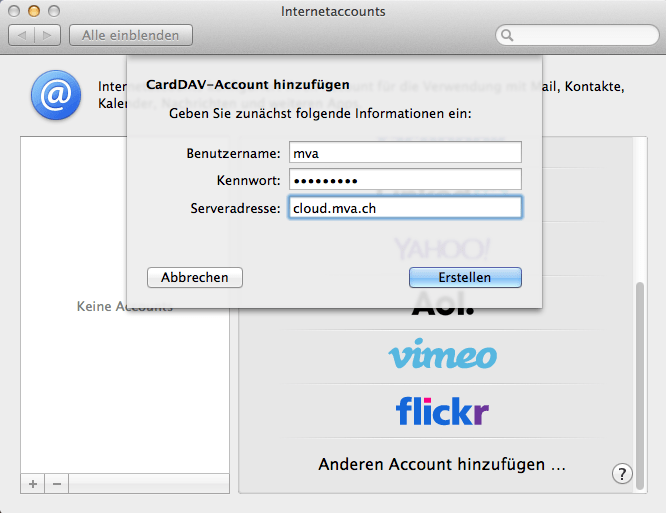
Beim Einrichten Ihrer Kontakte (CardDAV) geben Sie unter Server Ihre Cloud-Serveradresse (Servernamen) ein. Beispielsweise cloud.ihredomain.ch oder cloud.mva.ch. Diesen Servernamen haben sie von MvA erhalten und ist derselbe, wie der Webzugang. Der Benutzername und das Kennwort entsprechen Ihrem MvA OwnCloud Login.
Nach erfolgreichem Ergänzen der Angaben, wählen Sie Erstellen.
CalDAV
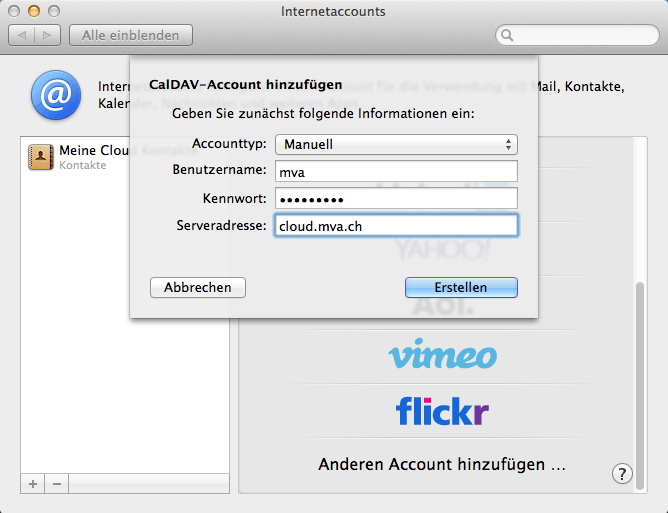
Beim Einrichten Ihres Kalenders (CalDAV), wählen Sie den Accounttyp Manuell
Danach geben Sie unter Serveradresse Ihre Cloud-Serveradresse (Servernamen) ein. Beispielsweise cloud.ihredomain.ch oder cloud.mva.ch. Diesen Servernamen haben sie von MvA erhalten und ist derselbe, wie der Webzugang. Der Benutzername und das Kennwort entsprechen Ihrem MvA OwnCloud Login.
Nach erfolgreichem Ergänzen der Angaben, wählen Sie Erstellen.
Fertigstellung
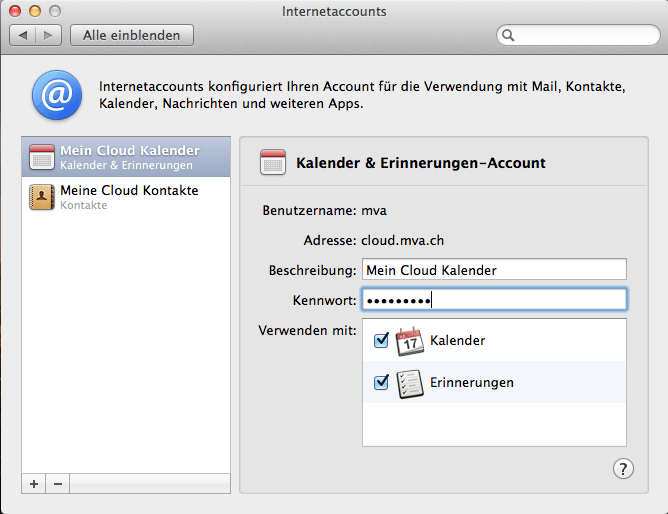
Nach erfolgreicher Eingabe der Kalender-, sowie Adressbuch-Angaben sollten Sie die beiden MvA OwnCloud Verbindungen in der linken Liste Ihrer Internetaccounts einsehen können. Die können jeweils nach Bedarf die Beschreibung der Accounts anpassen – diese erscheinen jeweils in ihren Applikationen, wie Kalender oder Kontakte.




















StefanS
Danke für die Anleitung, ich hatte bereits einige WebSites durch wo behauptet wurde das unter MACOS El Capitan bei CalDav ein Bug wäre. Dem ist nicht so, warum einfach wenns umständlich nicht geht ;-)
Ich hatte immer den ganzen https String kopiert was aber garnicht nötig ist. Andere hatte einen Redirect eingebaut …
mvaadmin
Freut uns, dass dir die Anleitung weitergeholfen hat! (Übrigens auch schon mit El Capitan getestet) :)